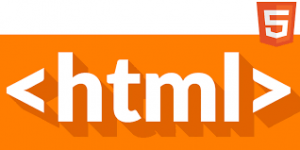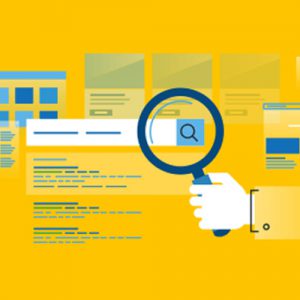آموزش تهیه نسخه پشتیبان از پایگاه داده وردپرس
آموزش تهیه نسخه پشتیبان از پایگاه داده وردپرس
نسخه پشتیبان سایت مثل بیمه کردن اونه،یعنی چی؟
به عنوان یک مدیر وب سایت باید تمام جوانب سایت خود را در نظر بگیرید.مثلا کلی به سایت میرسی تا بتونی بین رقبا مطرح باشی و کلی زحمت کشیدی براش
ولی سایتت دچار مشکل میشه و تمام فایل های wordpress دچار مشکل شدند اینجاس که تهیه نسخه پشتیبان اهمیتش مطرح میشه و حکم همون بیمه کردن را دارد.
تهیه نسخه پشتیبان سایت از دو روش امکان پذیره: یکی از طریق هاست،یکی هم از طریق افزونه که در اینجا هر 2 روش رو با هم قدم به قدم انجام میدیم.
تهیه نسخه پشتیبان از طریق هاست:
در ابتدا باید وارد هاست خود شوید که برای وارد شدن به هاست در قسمت url اینم متن http://yourdomain/wp-admin را تایپ کرده سپس صفحه ای برایتان باز میشود که در آنجا شناسه و رمز خود را وارد کرده تا به پنل مدیریتی ورد پرس وارد شید سپس روی گزین php my admin کلیک کنید
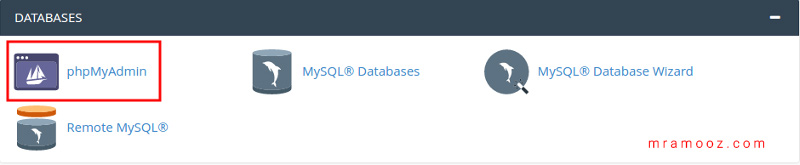
در این مرحله اگر یوزر و پسورد درخواست شد باید از همان یوزر و پسورد هاست خود استفاده کنید.
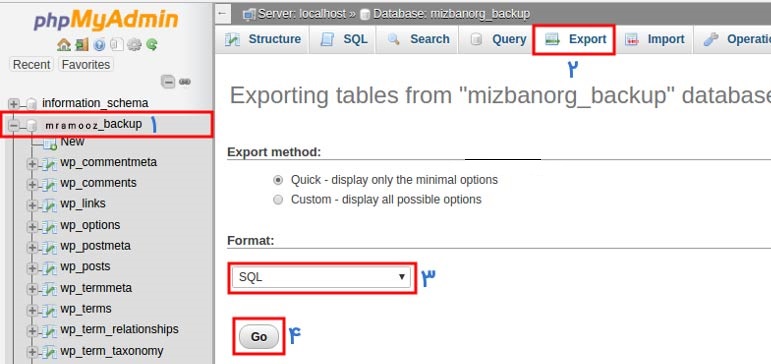
سپس به ترتیب تصویر بالا مراحل را دنبال کرده و به همین سادگی یک نسخه پشتیبان از وب سایت خود تهیه کرده اید.
تهیه نسخه پشتیبان با افزونه:
روش بعدی که برای تهیه نسخه پشتیبان سایت وجود داره استفاده از افزونه wp-db-backup هستش.
برای نصب آن وارد لینک شده و آن را دانلود کنید: https://wordpress.org/plugins/wp-database-backup/
بعد از نصب منویی با نام پشتیبان گیری در بخش ابزار وردپرس اضافه شده که با کلیک روی آن وارد صفحه تنظیمات خواهید شد
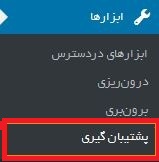
در این صفحه لیستی از جداول دیتابیس نمایش داده میشه که همانطور که میبینید لیستی از جداول دیتابیس نشان داده شده ، آن دسته از جداولی که دور آن ها خط کشیده شده است جداول اصلی دیتابیس هستند که به صورت خودکار از آن ها backup گرفته میشود (backup وردپرس به این صورت است که از جداول اصلی backup میگیرد.)و شما میتوانید جداول مورد نظر خود را نیز انتخاب کنید تا از آن ها backup گرفته شود.
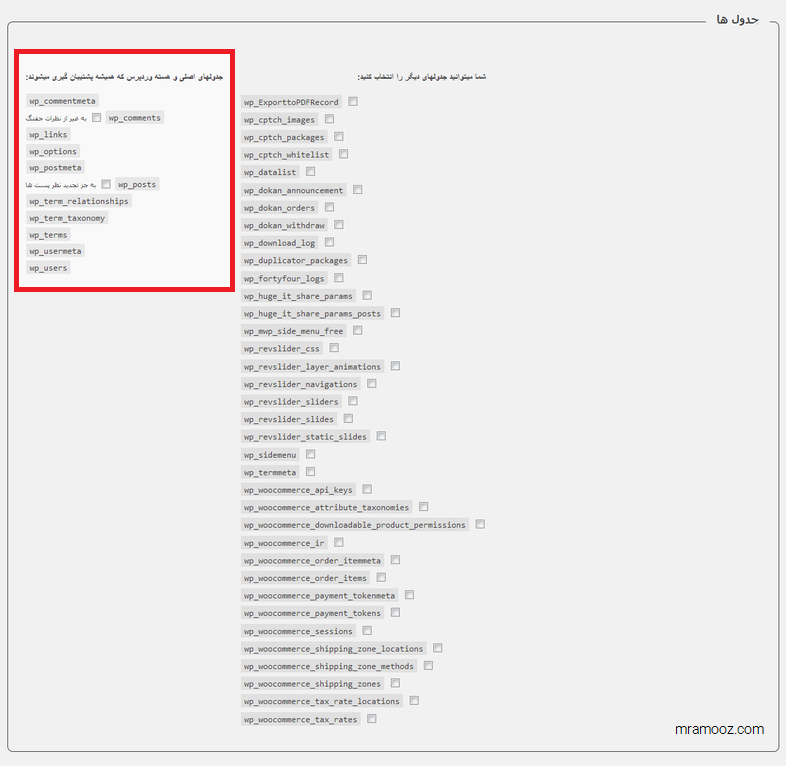
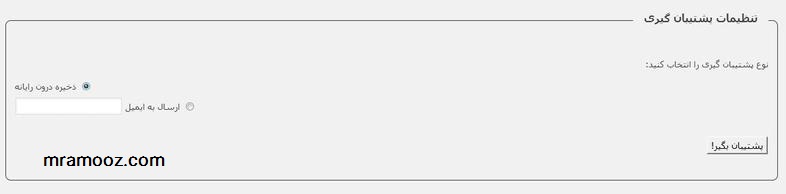
بعد از انتخاب جداول میرسیم به تنظیمات پشتیبان گیری.در اینجا از شما سوال میشه که میخواهید نسخه پشتیبان در کامپیوترتان ذخیره شود یا به ایمیلتان فرستاده شود. نکته ای که باید توجه داشت این است که بعد از کلیک روی پشتیبان بگیر عملیات در همان لحظه شروع خواهد شد.
قسمت بعدی زمان بندی پشتیبان گیری است
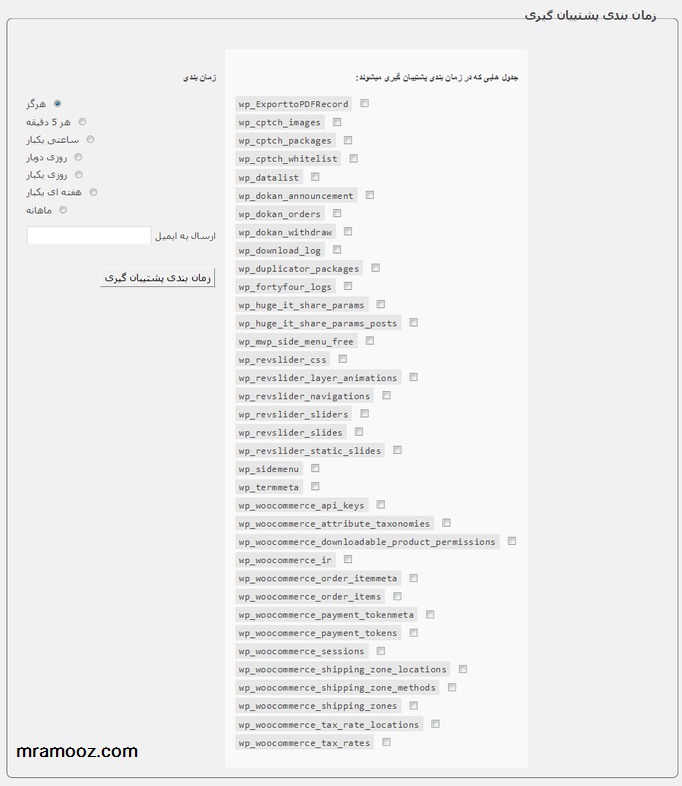
در این قسمت جداول و زمانی که میخواهید عملیات پشتیبان گیری شروع شود را انتخاب کرده و در قسمت ارسال به ایمیل ، ایمیل خود را وارد کنید تا عملیات backup شروع شده و برایتان ارسال شود.